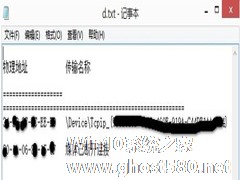-
使用命令快速查看并保存MAC地址的方法
- 时间:2024-11-15 12:11:36
大家好,今天Win10系统之家小编给大家分享「使用命令快速查看并保存MAC地址的方法」的知识,如果能碰巧解决你现在面临的问题,记得收藏本站或分享给你的好友们哟~,现在开始吧!
我们在使用软件的时候,有些软件需要绑定MAC地址,那么该怎么查看我们的MAC地址呢?现在小编就和大家一起分享下,通过getmac命令查看冰保存MAC地址的方法。
具体操作步骤:
1. 新建文本文件。
2. 打开文本文件在里面输入以下命令。
getmac 》》 d:\d.txt
3. 解释。将获取到的MAC地址保存到D盘d.txt文件里面

4. 然后我们把文本文件另存为”获取信息.bat“文件,然后双击它。
5. 接下来我们在D盘打开d.txt文件就可以看到我们所需要的信息了。

这样保存为文本文件是不是和方便我们操作啊。我们可以复制粘贴。不用面对dos窗口发呆了。
通过上面的操作步骤,我们就可以很方便的查看电脑的MAC地址了,并且这种方法还可以将MAC地址保存为文档,让我们在使用的时候,可以快速的进行复制粘贴。
以上就是关于「使用命令快速查看并保存MAC地址的方法」的全部内容,本文讲解到这里啦,希望对大家有所帮助。如果你还想了解更多这方面的信息,记得收藏关注本站~
『Win10系统之家www.GhoST580.Net独♀家♀使用,转载请联系网站管理人员!』
相关文章
-
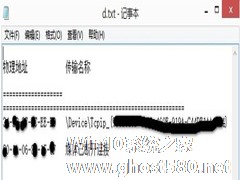
我们在使用软件的时候,有些软件需要绑定MAC地址,那么该怎么查看我们的MAC地址呢?现在小编就和大家一起分享下,通过getmac命令查看冰保存MAC地址的方法。
具体操作步骤:
1.新建文本文件。
2.打开文本文件在里面输入以下命令。
getmac》》d:\d.txt
3.解释。将获取到的MAC地址保存到D盘d.txt文件里... -

QuickLook是MACOSX系统中特有的功能,通过这个功能,我们可以不开启应用程序就直接可以看到内容,那么怎么才能快速的开启这个功能呢?现在就让小编教大家一个简单的方法。
快速启动QuickLook的方法:
如果你按下空格键,QuickLook弹出的窗口下面有个双箭头按钮,点击才能全屏
如果你想省去这次点击,一开始就全屏QuickLook:原来... -

MAC用户可以使用快速查看功能,在不打开文件的情况下,迅速的查看某些类型文件的内容。但是这种方法对文件夹却没有什么作用,那么该怎么才能方便的查看文件夹呢?
解决方法:
打开“终端”,输入下面的命令
defaultswritecom.apple.finderQLEnableXRayFolders1
这时,我们再用快速查看来预览文件夹,就会... -

MAC虽然可以很快的释放大部分的内存,但是一些应用程序关闭后,依然还有少量的内存未得到释放,怎么才能将MAC的内存完全释放出来呢?现在小编就教大家一个简单的方法。
- 苹果教程
-
-
操作系统排行榜
更多>> -
- Ghost Win8.1 64位 老机精简专业版 V2023.02
- 【老机专用】Ghost Win8 32位 免费精简版 V2022.01
- 【致敬经典】Ghost Windows8 64位 免激活正式版 V2021.08
- 微软Windows8.1 32位专业版免激活 V2023.05
- Windows11 22H2 (22621.1778) X64 游戏美化版 V2023.06
- Windows11 22H2 (22621.1778) X64 专业精简版 V2023.06
- 笔记本专用 Ghost Win10 64位 专业激活版(适用各种品牌) V2022.08
- GHOST WIN8 X86 稳定专业版(免激活)V2022.07
- Windows8.1 64位 免费激活镜像文件 V2022.07
- Windows 8.1 64位 极速纯净版系统 V2022
-
苹果教程排行榜
更多>>
- 热门标签
-